Советы по настройке, новости IT-индустрии
Настройка смартфонов, Android
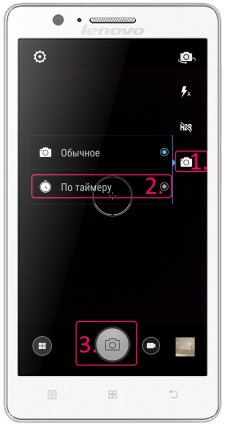
Как использовать функцию таймера
- Открываем приложение «Камера».
- Выбираем тыльную (основную) камеру (ст. Как переключить камеру в Lenovo) и жмем на кнопку в виде фотоаппарата, расположенную справа или сверху посреди экрана.
- Выбираем «По таймеру», задаем время задержки (доступно 3, 5 и 10 сек.) и жмем на кнопку, чтобы сделать фото.
- Смартфон будет отсчитывать каждую секунду соответствующим сигналом, а перед самой съемкой учащенными сигналами, чтобы сориентировать снимаемых.
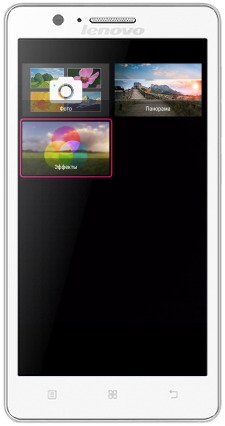
Эффекты в приложении «Камера»
- Открываем приложение «Камера».
- Переводим ее в режим фотоаппарата и используем тыльную (основную) камеру. Как переключать камеру в смартфоне Lenovo читайте в одной из предыдущих статей.
- Жмем на кнопку в виде четырех квадратиков внизу дисплея (над левой многофункциональной сенсорной кнопкой) и выбираем виджет или пункт (в зависимости от версии прошивки) «Эффекты».
- Делаем снимок.
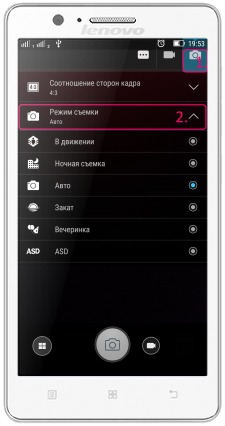
Режимы съемки в Lenovo
- Открываем приложение «Камера».
- Обязательно отключаем функцию HDR иначе ниже описанный пункт меню в настройках приложения будет неактивен.
- Заходим в меню «Настройки» и переходим во вкладку «Фото».
- Открываем пункт «Режим съемки» и выбираем один из режимов.
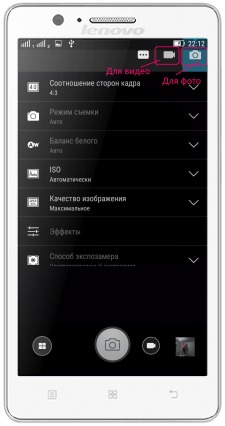
Как открыть меню настройки для фото и видео
- Открываем приложение «Камера» и входим в меню «Настройки», нажав на кнопку в виде шестеренки.
- Для того чтобы перейти в меню настройки видео в верхней вкладке жмем на кнопку в виде видеокамеры.
- Для перехода в меню настройки фото жмем кнопку в виде фотоаппарата.
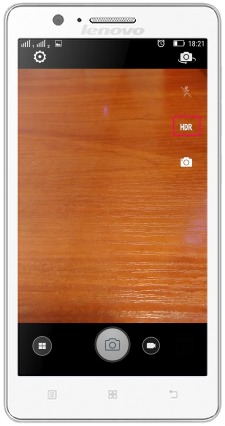
Как использовать HDR в Lenovo
- Запускаем приложение «Камера».
- Входим в меню «Настройки» этого приложения, нажав на кнопку в виде шестеренки.
- Находим пункт «HDR» и активируем его.
*В более новых смартфонах Lenovo эта функция выведена прямо на главный экран приложения «Камера».
*При активной функции HDR обработка сделанного фотоснимка занимает немного больше времени (порядка нескольких секунд). Это нормально и не связанно с «торможением» самого смартфона.

